Silvercrest SKD 1000 A3 User Manual [fr, en, de]

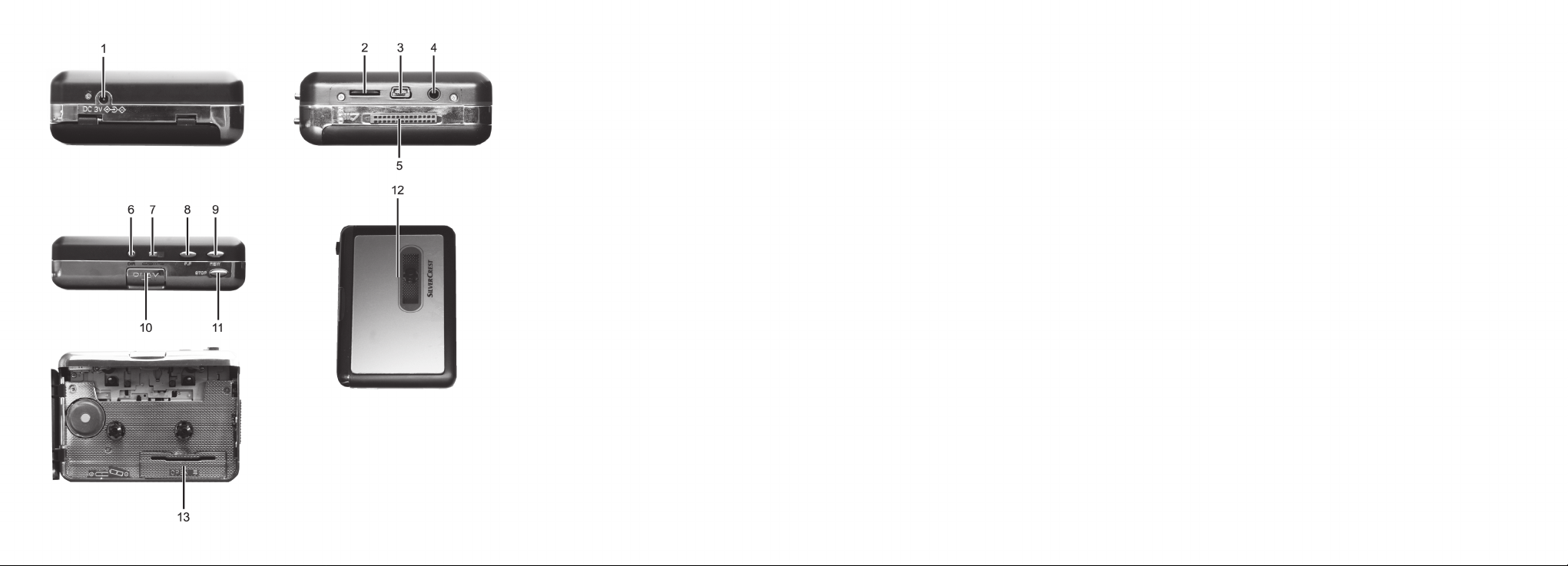
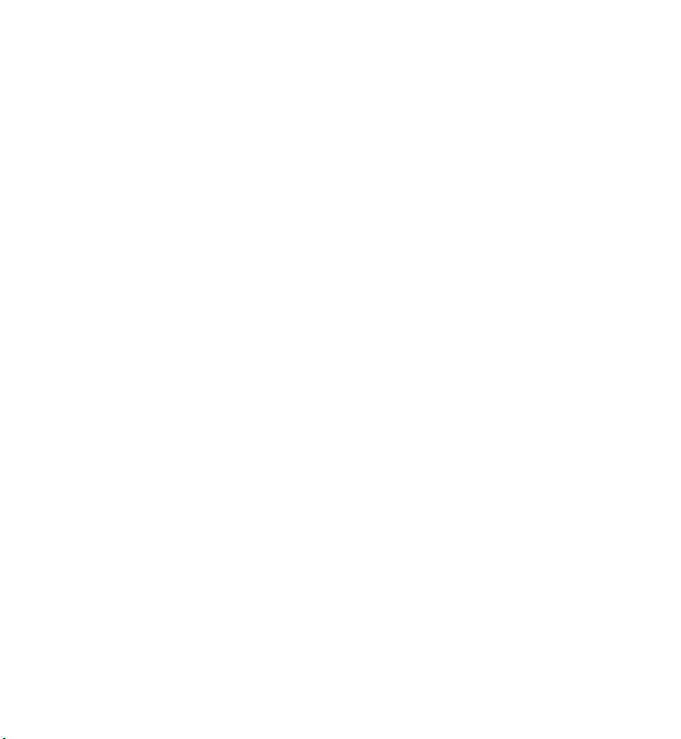
V 1.11
Français ................................................................................................ 2
Deutsch ............................................................................................... 29
English ................................................................................................ 56

SilverCrest SKD 1000 A3
2 Français
Table des matières
Table des matières ........................................................................................... 2
Marques commerciales .................................................................................... 4
Introduction ..................................................................................................... 4
Utilisation prévue ............................................................................................ 4
Contenu de l’emballage ................................................................................... 5
Caractéristiques techniques ............................................................................. 6
Consignes de sécurité....................................................................................... 7
Prise en main ................................................................................................. 10
Connecteurs et commandes ........................................................................................................... 10
Panneau gauche ......................................................................................................................... 10
Panneau droit.............................................................................................................................. 10
Face supérieure .......................................................................................................................... 10
Face avant .................................................................................................................................. 11
Vue intérieure du compartiment à cassette .............................................................................. 11
Installation du logiciel de conversion ............................................................................................ 12
Configuration système requise .................................................................................................. 12
Installation d’AudioLava ............................................................................................................ 12
Préparation du numériseur de cassettes ........................................................................................ 12
Insertion des piles ....................................................................................................................... 13
Lecture de cassettes ....................................................................................... 14
Branchement des écouteurs ........................................................................................................... 14
Lecture de cassettes audio ............................................................................................................. 14
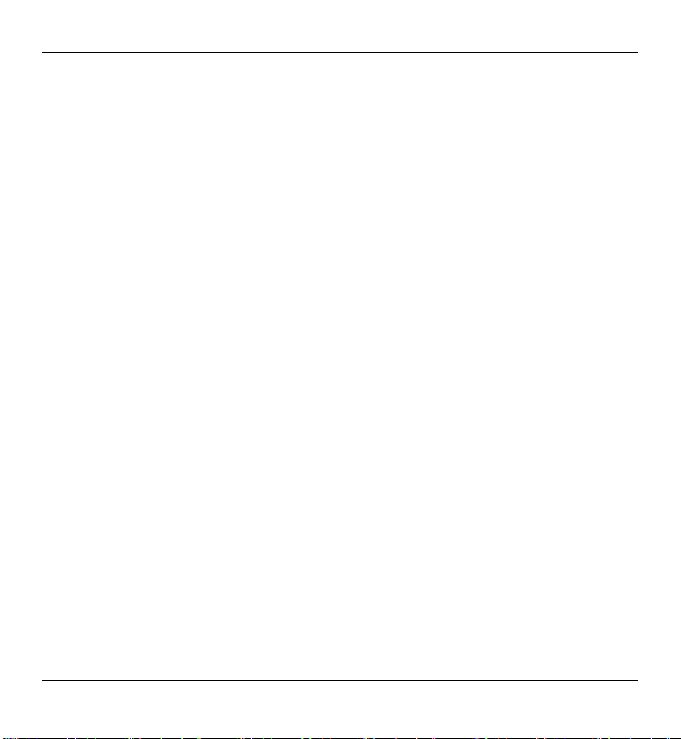
SilverCrest SKD 1000 A3
Français 3
Insertion d’une cassette audio ................................................................................................... 14
Lecture de cassettes .................................................................................................................... 15
Retrait de la cassette audio ....................................................................................................... 15
Copie de cassettes audio sur un ordinateur .................................................... 16
Raccordement de l’appareil à un ordinateur................................................................................ 16
Copie du contenu de la cassette sur l'ordinateur ......................................................................... 17
Modification du contenu numérisé ................................................................................................ 21
Entretien / Nettoyage .................................................................................... 24
Considérations environnementales et recyclage ............................................ 25
Avis de conformité ......................................................................................... 25
Résolution des problèmes .............................................................................. 26
Impossible d’allumer le numériseur de cassettes ..................................................................... 26
Pas de son ................................................................................................................................... 26
Problèmes lors de la copie du contenu d’une cassette sur un ordinateur .............................. 26
Remarques sur la garantie et le service après-vente ...................................... 27

SilverCrest SKD 1000 A3
4 Français
Marques commerciales
Windows
®
est une marque déposée de Microsoft Corporation.
USB est une marque déposée.
Pentium est une marque déposée d’Intel Corporation.
Les autres noms et produits peuvent être les marques commerciales ou les marques déposées de
leurs propriétaires respectifs.
Introduction
Nous vous remercions d’avoir choisi ce produit SilverCrest. Grâce à ce numériseur de cassettes,
vous pourrez non seulement lire vos cassettes audio lors de vos déplacements et voyages, mais
aussi les convertir dans un format numérique multimédia moderne et même enregistrer les
données audio numériques ainsi obtenues sur un CD ou une clé USB.
Utilisation prévue
Ce périphérique est un appareil électronique grand public. Il est conçu pour lire et numériser des
cassettes audio. Cet appareil est destiné à un usage exclusivement privé, et en aucun cas à un
usage industriel ou commercial. Il ne doit en outre pas être utilisé sous des climats tropicaux.
Cet appareil satisfait à l’ensemble des normes et standards de conformité. Toute modification
apportée à l’appareil peut avoir pour conséquence que ces normes ne sont plus respectées.
Utilisez uniquement les accessoires recommandés par le fabricant.
Veuillez respecter les réglementations et législations en vigueur dans le pays d’utilisation.
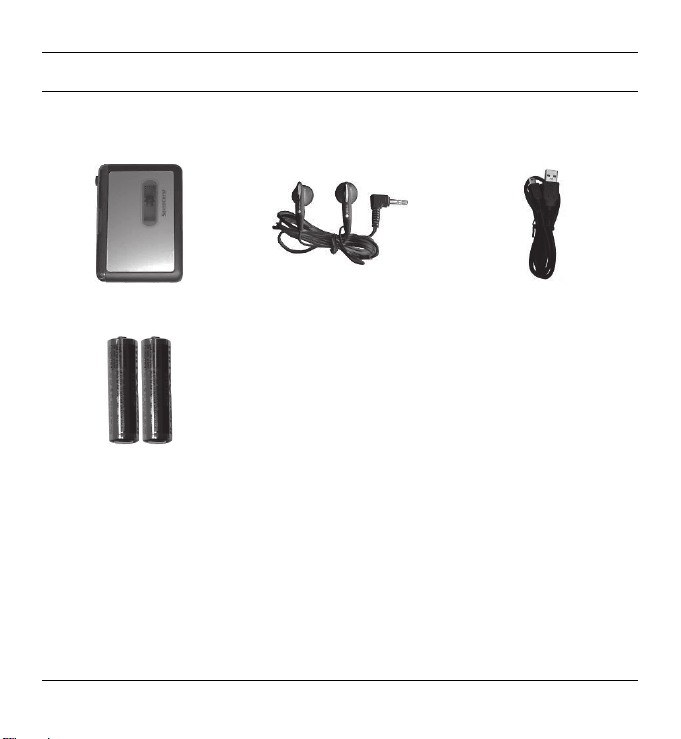
SilverCrest SKD 1000 A3
Français 5
Contenu de l’emballage
Sortez l’appareil et tous les accessoires de l’emballage. Retirez les matériaux d’emballage et
vérifiez que toutes les pièces sont complètes et intactes. Si un ou plusieurs composants manquent
ou sont endommagés, veuillez contacter le fabricant.
Numériseur de cassettes
SilverCrest SKD 1000 A3
Écouteurs
SilverCrest PS-09
Câble USB,
longueur 70 cm
2 piles de marque
de taille AA, 1,5 V
CD contenant le logiciel de
conversion AudioLava logiciel
(Illustration dessin)
Manuel d'utilisation avec
consignes de sécurité
(Illustration dessin)

SilverCrest SKD 1000 A3
6 Français
Caractéristiques techniques
Nom du modèle SilverCrest SKD 1000 A3
Alimentation 2 piles AA de 1,5 V
(en option, par adaptateur secteur,
3 V , polarité )
ou par câble USB 2.0 (recommandé)
connecté à l’ordinateur (+5 V)
Consommation maximale 500 mA
Dimensions 11,3 x 8,4 x 3,2 cm
Poids 170 g (sans les piles)
Température de fonctionnement 5 °C à 35 °C
Humidité de fonctionnement 85 % d'humidité relative
Écouteurs PS-09
Impédance 32 Ohms
Tension caractéristique large bande ca. 100 mV
Niveau sonore max. avec les écouteurs fournis ca. 94 dB(A)
Tension de sortie max. des écouteurs ca. 80 mV
Les données techniques et la conception de l'appareil peuvent être modifiées sans préavis.
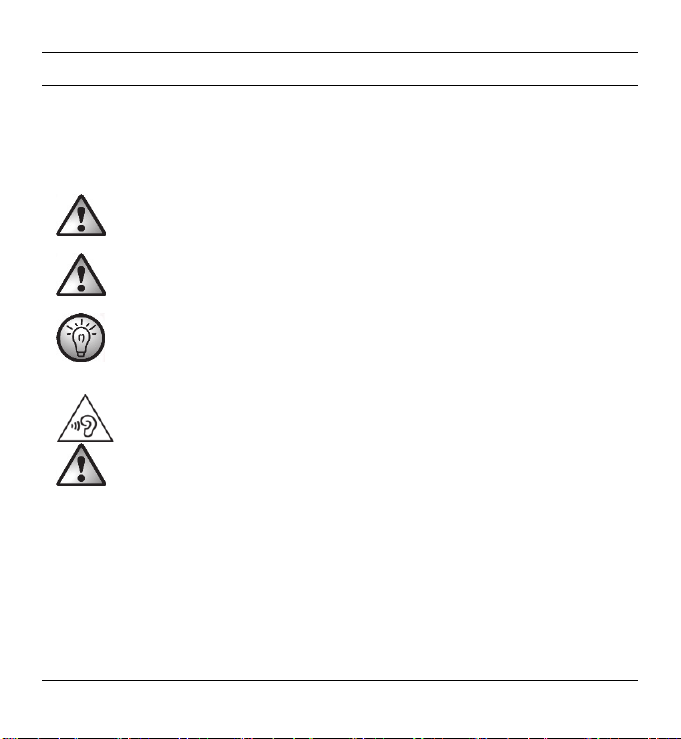
SilverCrest SKD 1000 A3
Français 7
Consignes de sécurité
Avant d’utiliser cet appareil pour la première fois, veuillez lire attentivement les remarques de ce
manuel et prendre en compte tous les avertissements qui y figurent, même si vous êtes habitué à
manipuler des appareils électroniques. Conservez ce manuel en lieu sûr afin de pouvoir le
consulter à tout moment. Si vous vendez ou cédez cet appareil à une tierce personne, il est
essentiel que vous lui remettiez également ce manuel. Il fait partie intégrante de l'appareil.
ATTENTION ! Cette icône et le mot « Attention » vous informent de la présence
d'une situation potentiellement dangereuse. L’ignorer peut causer des blessures
graves ou même fatales.
AVERTISSEMENT ! Ce symbole et le mot « Avertissement » signalent des
informations importantes concernant l’utilisation sans risque de ce produit et la
sécurité de l’utilisateur.
Cette icône signale la présence d'informations supplémentaires sur le sujet.
Risques associés aux volumes sonores excessifs
AVERTISSEMENT !
Afin d’éviter des dommages auditifs éventuels, ne pas
écouter à un niveau sonore élevé pendant une longue durée.
ATTENTION !
Utilisez uniquement les écouteurs fournis avec votre appareil
(SilverCrest PS-09). Les autres types d’écouteurs peuvent être à l’origine de
niveaux de pression sonore nocifs.
Il est recommandé d’utiliser votre appareil à un niveau sonore raisonnable afin d’éviter toute
lésion amenant à la perte d’audition.
Limitez votre temps d’écoute à un volume élevé :
- Le temps d’exposition à un niveau sonore de 80 dB (A) est limité à 40 heures par
semaine
- Le temps d’exposition à un niveau sonore de 89 dB (A) est limité à 5 heures par
semaine
Seuls les écouteurs PS-09 fournis avec l’appareil vous garantissent le respect de la puissance
maximale.
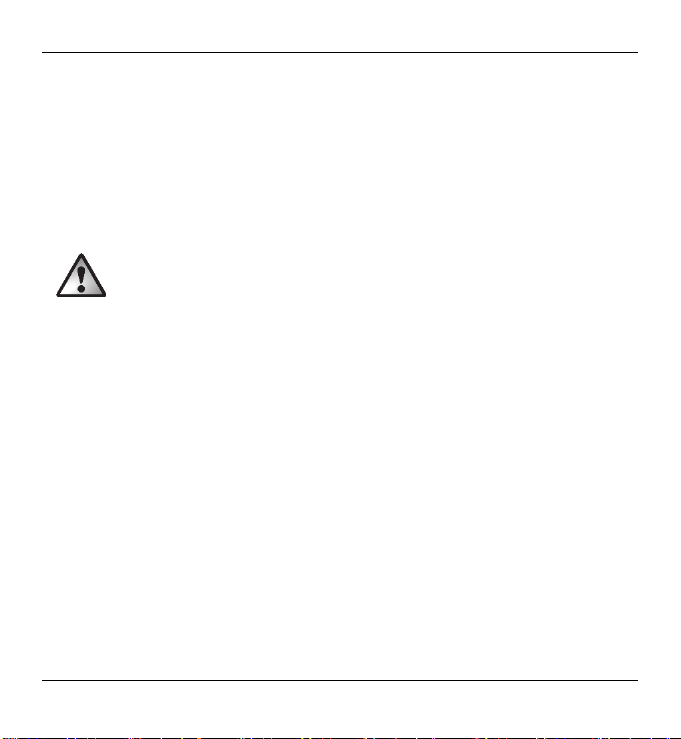
SilverCrest SKD 1000 A3
8 Français
L'utilisation d'écouteurs autres que ceux fournis peut générer des niveaux sonores nuisibles qui
risquent d'endommager vos capacités auditives.
Ne pas utiliser les écouteurs dans des situations potentiellement dangereuses (lorsque vous
conduisez ou utilisez des machines-outils, par exemple). Le son risque de vous distraire et de
vous faire perdre conscience de votre environnement.
Conditions d’utilisation
L’appareil n’a pas été conçu pour être utilisé dans des environnements poussiéreux ou exposés à
une température ou une humidité excessive (salle de bain, par exemple). Température et
humidité de fonctionnement : 5 °C à 35 °C, humidité relative de 85 % max.
ATTENTION ! Observez toujours les précautions suivantes :
Assurez-vous que la ventilation de l’appareil est suffisante (ne le placez pas sur une étagère,
un tapis, un lit ou dans un lieu où ses orifices de ventilation seraient obstrués) et réservez un
espace d’au moins 10 cm de chaque côté de l’appareil)
N’exposez pas l’appareil à des sources directes de chaleur (radiateurs, par exemple)
N’exposez pas l’appareil à la lumière directe du soleil ou à une lumière artificielle trop
intense
Évitez de renverser ou de vaporiser de l’eau ou des liquides abrasifs sur l’appareil. Ne
l’utilisez jamais à proximité de l’eau. Ne plongez jamais l’appareil dans du liquide et ne
placez aucun objet contenant du liquide, tel que des boissons ou des vases, sur l’appareil
ou à proximité
Ne placez jamais l’appareil à proximité de champs magnétiques (par exemple haut-
parleurs)
N’introduisez pas de corps étrangers dans l’appareil
É
vitez de soumettre l’appareil à des changements importants de température qui risqueraient de
créer de la condensation et des courts-circuits. Si l’appareil est exposé à de fortes variations de
température, attendez (environ 2 heures) qu’il soit revenu à la température ambiante avant de le
rallumer
Évitez les vibrations et chocs excessifs

SilverCrest SKD 1000 A3
Français 9
Pour éviter tout risque d’incendie, n’approchez jamais de bougies
ou d’autres sources incandescentes de cet appareil
ATTENTION !
Piles
Insérez les piles en respectant la polarité. Référez-vous aux marques de polarité présentes à côté
du compartiment des piles. N’essayez pas de recharger les piles et ne les jetez pas au feu. Ne
mélangez pas différents types de piles (neuves et usées, alcalines et carbone, etc.). Retirez les
piles si vous ne comptez pas utiliser l’appareil pendant une longue période. Toute utilisation
incorrecte présente un risque d’explosion et de blessures.
Les piles ne doivent jamais être ouvertes ni déformées, sous peine d’entraîner des fuites de
produits chimiques qui pourraient causer des blessures. Les piles et les pièces de petite taille
présentent un risque d’étouffement. Conservez toujours les piles en lieu sûr. En cas d’ingestion
accidentelle, consultez rapidement un médecin Si le fluide de la pile entre en contact avec votre
peau ou vos yeux, rincez-les abondamment à l'eau fraiche immédiatement et consultez un
médecin.
ATTENTION !
Enfants et personnes handicapées
Les appareils électriques doivent être tenus hors de portée des enfants. En outre, ils ne peuvent
être utilisés par des personnes dont les capacités physiques, sensorielles ou mentales sont
réduites que dans des circonstances appropriées. Ne laissez jamais les enfants et les personnes
handicapées utiliser les appareils électriques sans surveillance, à moins qu’ils aient reçu les
instructions nécessaires et qu’ils soient supervisés par une personne compétente responsable de
leur sécurité. Vous devez veiller à ce que les enfants soient constamment surveillés afin qu’ils ne
jouent pas avec l’appareil.. Conservez l'emballage hors de portée des enfants ainsi
que des personnes handicapées.
Risque d’étouffement !
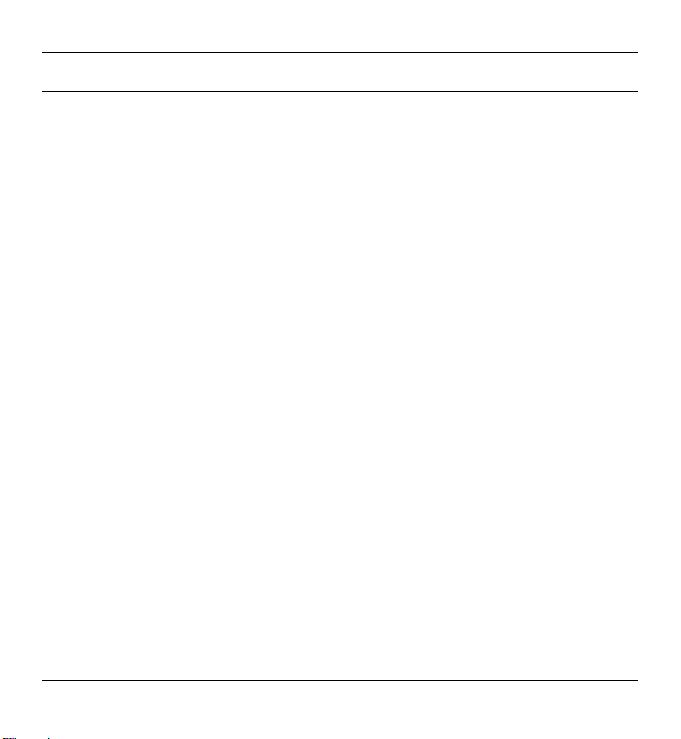
SilverCrest SKD 1000 A3
10 Français
Prise en main
Connecteurs et commandes
Ce manuel d'utilisation contient une couverture dépliable Dépliez la page de couverture pour
mieux vous y retrouver lors de la lecture des descriptions suivantes. Vous pourrez ainsi toujours
garder le schéma sous les yeux et mieux comprendre la position des différents boutons et prises.
Panneau gauche
1 Prise pour adaptateur secteur en option
Panneau droit
2 Commande de volume : tournez le bouton du volume pour augmenter ou diminuer le
volume.
3 Port USB : le port USB sert à connecter le câble USB afin de permettre le raccordement
de l’appareil à un ordinateur et la copie de cassettes audio. Nous vous recommandons
d’utiliser un port USB 2.0 sur votre ordinateur.
4 Prise écouteurs : sert à connecter les écouteurs fournis.
5 Bouton d’ouverture du couvercle du compartiment à cassette. Pour ouvrir le
compartiment à cassette, faites coulisser ce bouton dans le sens de la flèche.
Face supérieure
6
Bouton DIR : appuyez sur ce bouton pendant la lecture ou une fois la lecture arrêtée
pour choisir la lecture de la face A ou de la face B de la cassette.
7 Bouton / : lorsque vous faites coulisser ce bouton dans la position , la lecture
continue sur l’autre face de la cassette lorsque la fin de la face en cours de lecture est
atteinte. Une fois que la lecture de la deuxième face est terminée, la lecture s’arrête.
Lorsque vous faites coulisser ce bouton dans la position , la lecture continue sur
l’autre face de la cassette lorsque la fin de la face en cours de lecture est atteinte puis la
lecture continue en boucle sans jamais s’arrêter.
Remarque : Dans la position , la lecture ne s’arrête pas à la fin de la cassette.

SilverCrest SKD 1000 A3
Français 11
L’appareil lit la face A puis la face B, puis de nouveau la face A et ainsi de suite, en
boucle.
8 Bouton FF* : il s’agit du bouton d’avance rapide qui permet d’avancer la cassette. Pour
arrêter l’avance rapide, appuyez sur le bouton STOP (11).
Le bouton STOP (11) est aussi utilisé pour arrêter l’avance rapide lorsque la fin de la
cassette est atteinte.
9 Bouton REW* : appuyez sur ce bouton pour rembobiner la cassette. Pour arrêter de
rembobiner la cassette, appuyez sur le bouton STOP (11).
Le bouton STOP (11) est aussi utilisé pour arrêter le rembobinage rapide lorsque le
début de la cassette est atteint.
10 Bouton PLAY : appuyez sur ce bouton pour lancer la lecture de la cassette.
11 Bouton STOP : appuyez sur ce bouton pour arrêter la lecture ou bien la fonction
d’avance rapide ou de rembobinage.
Face avant
12 Couvercle du compartiment à cassette
Vue intérieure du compartiment à cassette
13 Compartiment des piles
* Veuillez remarquer que la cassette sera ré-enroulée dans le sens inverse si vous avez changé
de face en appuyant sur le bouton DIR ou si l’appareil a changé automatiquement de face.
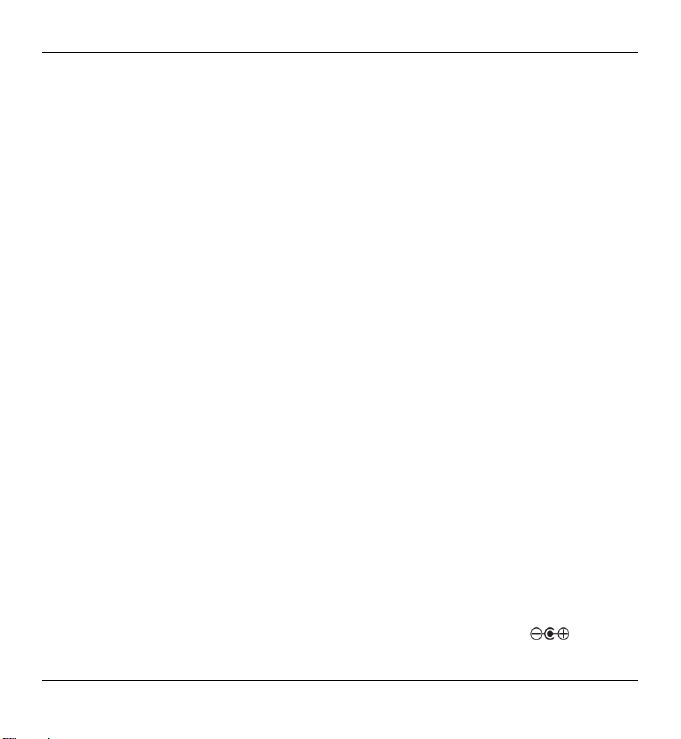
SilverCrest SKD 1000 A3
12 Français
Installation du logiciel de conversion
Configuration système requise
Grâce au logiciel de conversion AudioLava fourni, vous pouvez numériser vos enregistrements
analogiques tout en éliminant les sifflements, imperfections sonores, craquements et autres bruits
de fond, et en éliminant d’éventuels effets de salle, etc. Avant d’installer le logiciel, veuillez vous
assurer que votre ordinateur possède la configuration minimale requise :
Processeur Pentium ou autre processeur compatible de 800 Mhz ou plus
256 Mo de RAM minimum
Carte graphique dotée d’une profondeur d’échantillonnage d’au moins 16 bits
Une carte son compatible avec le système d’exploitation Windows
Système d'exploitation : Windows 7/8, Windows Vista ou Windows XP
DirectX 8.0 ou version supérieure.
Installation d’AudioLava
Le logiciel se trouve sur le CD fourni avec l’appareil.
1. Insérez le CD fourni dans le lecteur de CD ou de DVD de votre ordinateur. Le logiciel
devrait être installé et lancé automatiquement. Si ce n’est pas le cas, double-cliquez sur le
fichier « CD_Start.exe » situé dans le dossier principal du CD.
2. Suivez ensuite les instructions qui s'affichent à l'écran pour installer le logiciel. Si l’on vous
demande si vous souhaitez redémarrer l’ordinateur, cliquez sur « Oui ».
Préparation du numériseur de cassettes
Vous pouvez faire fonctionner cet appareil à l'aide des piles AA (Mignon) fournies, par le biais
du câble USB connecté à un ordinateur ou d'un adaptateur secteur optionnel (non fourni).
L'adaptateur secteur doit être équipé d’une fiche de sortie CC compatible et doit fournir une
tension de fonctionnement de 3 V. Polarité de la sortie de l’adaptateur secteur :
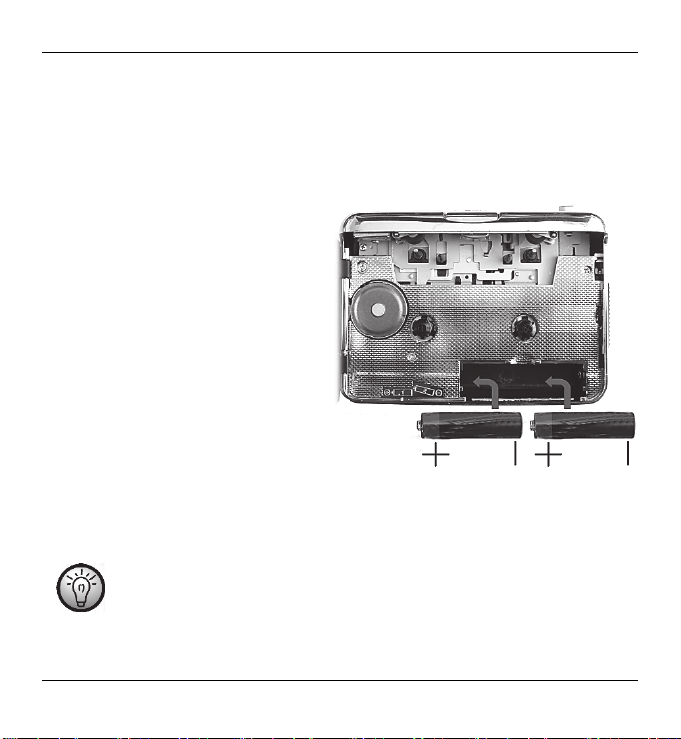
SilverCrest SKD 1000 A3
Français 13
Insertion des piles
Le compartiment des piles (13) se trouve sous le couvercle du compartiment à cassette (12).
1. Faites coulisser le bouton d’ouverture (5) dans le sens de la flèche pour ouvrir le couvercle
du compartiment à cassette puis soulevez ce dernier.
2. Insérez votre ongle dans le creux situé au-dessus du couvercle du compartiment des
piles (13) et ouvrez le couvercle. Retirez le couvercle et mettez-le de côté.
3. Insérez les piles AA fournies dans
l’appareil en respectant la polarité (+
et -). Poussez la première pile le plus
loin possible vers la gauche jusqu’à ce
qu’elle ne soit plus visible puis insérez
la deuxième pile (voir le schéma à
gauche du compartiment des piles).
4. Remettez en place le couvercle sur le compartiment des piles. Pour ce faire, positionnez son
bord inférieur sur les deux languettes situées en bas à gauche et à droite du compartiment
des piles puis appuyez délicatement sur le bord supérieur du couvercle avec votre doigt
jusqu’à ce qu’il soit bien en place.
Si le volume chute, si l'appareil arrête de fonctionner ou si la lecture est
déformée, remplacez les piles par des piles neuves du même type. L’appareil ne
fournit aucun message lorsque les piles sont faibles.
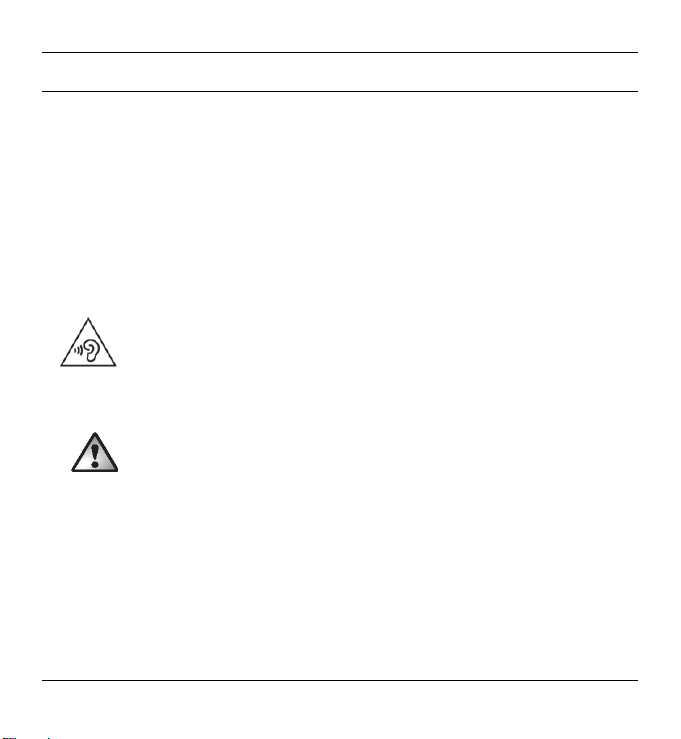
SilverCrest SKD 1000 A3
14 Français
Lecture de cassettes
Vous pouvez utiliser votre SilverCrest SKD 1000 A3 exactement comme un lecteur de cassettes
portable traditionnel afin d’écouter des cassettes audio. Grâce à son design compact et léger et
à son alimentation indépendante par piles, ce produit est un appareil mobile que vous pouvez
utiliser lorsque vous voyagez, que vous faites votre jogging, etc. Pour pouvoir écouter des
cassettes audio, vous devez d’abord brancher les écouteurs.
Branchement des écouteurs
Lors de l’utilisation des écouteurs, veuillez respecter les avertissements présents dans la section
Consignes de sécurité à la page 7.
Pour écouter de la musique, vous pouvez raccorder les écouteurs SilverCrest PS-09 fournis.
AVERTISSEMENT !
Afin d’éviter des dommages auditifs éventuels, ne pas
écouter à un niveau sonore élevé pendant une longue durée.
1. Insérez la fiche jack des écouteurs dans la prise écouteurs (4).
ATTENTION !
Utilisez uniquement les écouteurs fournis avec votre apparei
l
(SilverCrest PS-09). Les autres types d’écouteurs peuvent être à l’origine de
niveaux de pression sonore nocifs.
Lecture de cassettes audio
Insertion d’une cassette audio
1. Ouvrez le couvercle du compartiment à cassette en faisant coulisser le bouton
d’ouverture (5) dans le sens de la flèche.
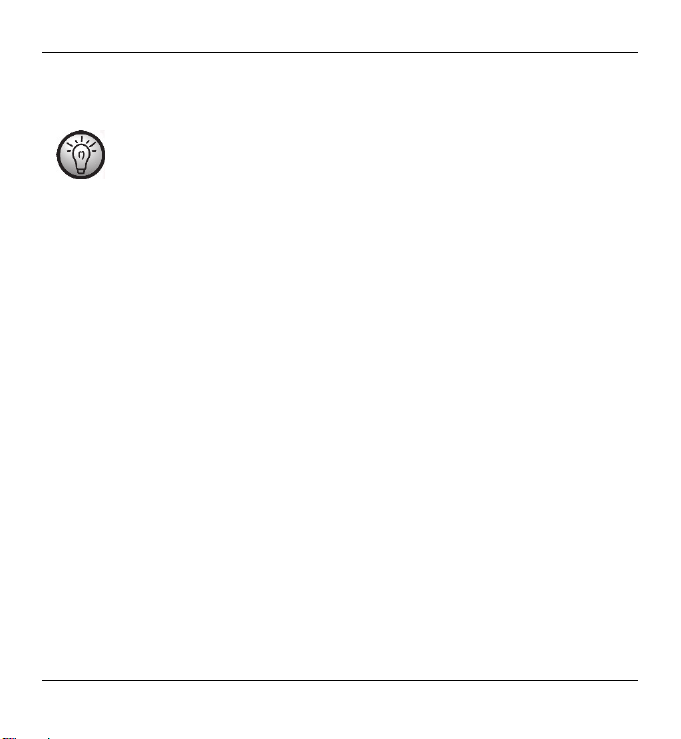
SilverCrest SKD 1000 A3
Français 15
2. Insérez une cassette audio dans le compartiment à cassette. Insérez en premier le côté sur
lequel la bande est visible. Veillez à ce que les deux brochez situées en haut du
compartiment à cassette s’engagent dans les orifices correspondants de la cassette.
Avant d’insérer la cassette, vous devez vous assurer que la bande est légèrement
tendue. Cela évite que la bande ne soit abîmée. Tenez la cassette d’une main en
face de vous et utilisez un doigt de votre autre main ou un crayon pour faire
tourner la roue moletée de droite dans le sens des aiguilles d’une montre.
3. Fermez le compartiment à cassette en appuyant simplement sur le couvercle jusqu'à ce qu'il
soit bien en place.
Lecture de cassettes
Vous pouvez lire la cassette, arrêter la lecture, effectuer une avance rapide ou un
rembobinage en utilisant les boutons PLAY (10), STOP (11), FF (8) et REW (9). Reportez-
vous à la description des boutons à la page 10.
Pendant la lecture, vous pouvez régler le volume en tournant le bouton du volume (2) dans
le sens des aiguilles d’une montre ou dans le sens inverse.
Retrait de la cassette audio
1. Si la bande est toujours en cours de lecture ou si les fonctions d’avance rapide ou de
rembobinage sont en cours, appuyez sur le bouton STOP (11) pour mettre fin à l’opération.
2. Ouvrez le couvercle du compartiment à cassette en faisant coulisser le bouton
d’ouverture (5) dans le sens de la flèche.
3. Retirez la cassette audio du compartiment à cassette. Soulevez d’abord le côté de la
cassette sur lequel la bande est visible. Passez un ongle sous le bord supérieur de la
cassette puis soulevez-la délicatement jusqu’à ce que vous puissiez la saisir des deux côtés
et retirez-la complètement du compartiment à cassette.
4. Fermez le compartiment à cassette en appuyant simplement sur le couvercle jusqu'à ce qu'il
soit bien en place.
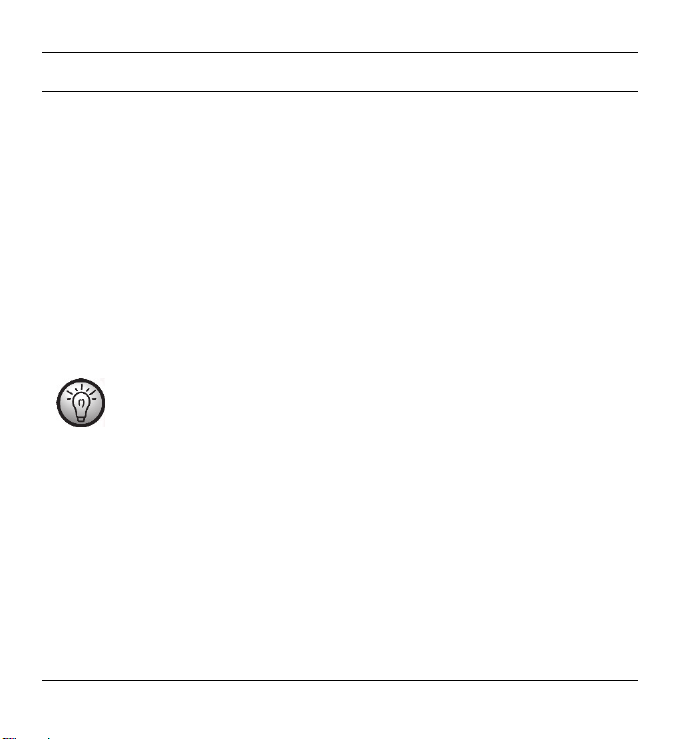
SilverCrest SKD 1000 A3
16 Français
Copie de cassettes audio sur un ordinateur
Pour pouvoir numériser et sauvegarder le contenu de vos cassettes sur un ordinateur, vous devez
d'abord avoir installé le logiciel AudioLava sur votre ordinateur (voir page 12, Installation
d‘AudioLava).
Raccordement de l’appareil à un ordinateur
1. Raccordez votre SilverCrest SKD 1000 A3 à un ordinateur allumé à l’aide du câble USB
fourni. Branchez l’extrémité du câble présentant le petit connecteur USB dans le port
USB (3) de l’appareil et l’extrémité du câble présentant le grand connecteur USB dans un
port USB 2.0 de votre ordinateur.
2. Votre SilverCrest SKD 1000 A3 devrait alors être détecté automatiquement par le système
d’exploitation et les pilotes nécessaires devraient être installés automatiquement (cette étape
n’est réalisée que la première fois que vous raccordez le SilverCrest SKD 1000 A3 à votre
PC).
Lorsque le câble a été branché et que l’ordinateur est allumé, votre SilverCrest
SKD 1000 A3 est alimenté par l’ordinateur par le biais du câble USB. Vous
pouvez laisser les piles en place ou l’adaptateur secteur connecté.
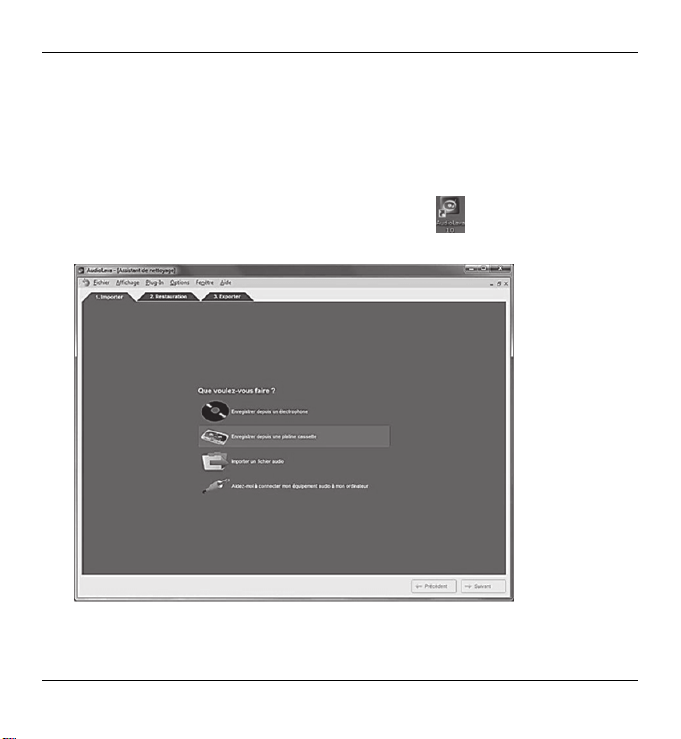
SilverCrest SKD 1000 A3
Français 17
Copie du contenu de la cassette sur l'ordinateur
Cette section contient des informations de base à propos de la numérisation d’une cassette
audio sur un ordinateur. Le logiciel AudioLava utilisé pour effectuer la numérisation propose un
large éventail de fonctions qui ne sont pas toutes décrites dans ce manuel d’utilisation. Une
description détaillée des fonctions d’AudioLava est disponible dans les fichiers d’aide en ligne
d’AudioLava.
1. Lancez le programme AudioLava en cliquant sur l’icône se trouvant sur le bureau.
L’Assistant de nettoyage d’AudioLava apparaît alors.
2. Dans l’Assistant de nettoyage, cliquez sur « Enregistrer depuis une platine cassette » pour
lancer l’enregistrement.
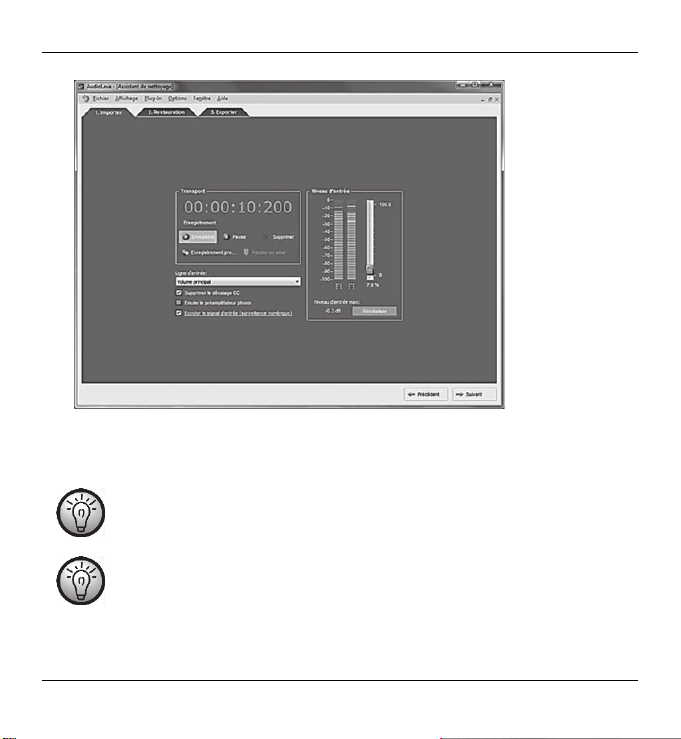
SilverCrest SKD 1000 A3
18 Français
La fenêtre d’enregistrement apparaît alors.
3. Insérez la cassette que vous souhaitez numériser puis appuyer sur le bouton the PLAY (10)
pour lancer la lecture. Réglez le volume à l’aide du bouton de volume (2) situé sur l’appareil
tel que décrit dans l’option « Niveau d’entrée » (voir Étape 4 ci-dessous).
Utilisez le bouton FF (8) ou le bouton REW (9) pour trouver la piste que vous
souhaiter numériser ou rembobiner la cassette au début.
Assurez-vous que c’est la bonne console d’enregistrement qui est spécifiée dans
le logiciel AudioLava. Sélectionnez "Options" > "Paramètres du périphérique".
Sous “Console d’enregistrement”, vous pouvez sélectionner une entrée. Cette
entrée peut être, par exemple : "[MME] Microfon (USB Microphone)" ou "[MME]
Microphone (USB Microphone)". Veuillez remarquer que cette entrée peut être
différente d’un système d'exploitation à l’autre.
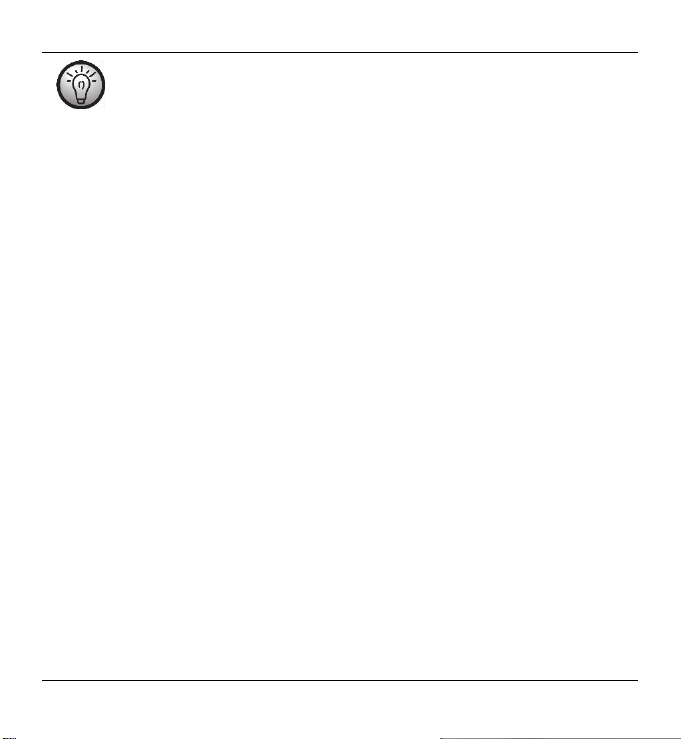
SilverCrest SKD 1000 A3
Français 19
Si vous le souhaitez, vous pouvez activer l’option « Ecouter le signal d’entrée
(surveillance numérique) » (décrite à l’étape suivante) pour surveiller le signal
audio par le biais des haut-parleurs de l’ordinateur.
4. Cliquez sur le bouton rouge « Enregistrer » pour lancer l’enregistrement.
Les options suivantes sont également disponibles dans la fenêtre Enregistrement :
Pause : cliquez sur ce bouton pour arrêter temporairement l’enregistrement. Pour
reprendre l'enregistrement après une pause, il vous suffit de cliquer de nouveau une fois sur
« Enregistrement ».
Supprimer : cliquez sur ce bouton pour supprimer l’enregistrement en cours. Sachez que
l’enregistrement sera supprimé immédiatement : aucun autre message d'avertissement
n'apparaîtra.
Enregistrement programmé : cliquez sur ce bouton pour lancer un enregistrement
programmé. Une nouvelle boîte de dialogue apparaît, dans laquelle vous pouvez définir
l’heure de début et l’heure de fin de l’enregistrement :
Vous pouvez faire en sorte que l’enregistrement commence immédiatement, lorsqu’un signal
d’entrée est détecté ou à une date et une heure spécifiques.
Vous pouvez faire en sorte que l’enregistrement ne se termine pas automatiquement et après
un délai spécifique sans signal. Dans ce cas vous devez paramétrer la valeur de seuil de
silence.
Ligne d’entrée : cette liste contient les sources de signal disponibles sur votre ordinateur.
Pour enregistrer des données audio numériques provenant de votre SilverCrest SKD 1000
A3, sélectionnez « Master Volume » (Windows VISTA/7/8) ou « Microphone Array »
(Windows XP).
Supprimer le décalage CC : certaines cartes son d’ordinateurs superposent une tension
CC sur le signal audio. Vous pouvez activer cette option pour supprimer le décalage CC qui
en résulte.
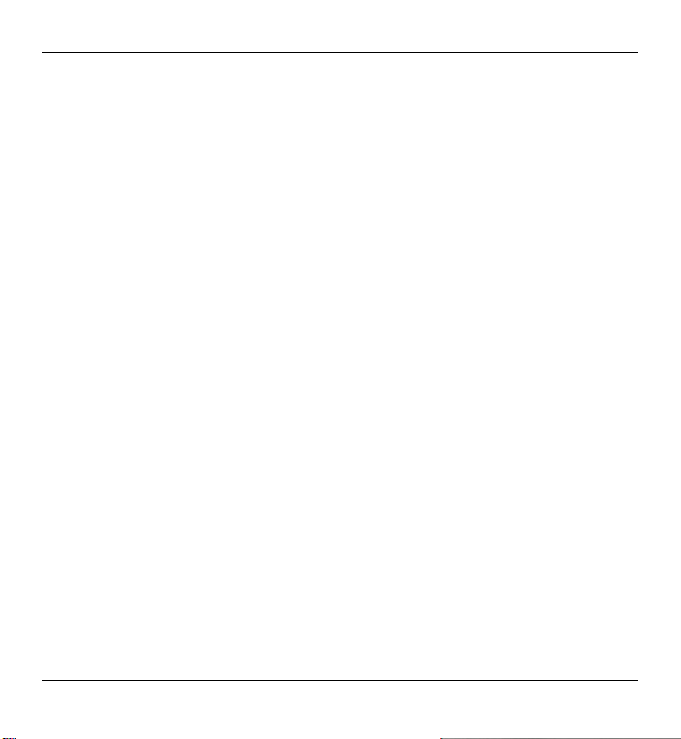
SilverCrest SKD 1000 A3
20 Français
Emuler le préamplificateur phono : cette option sert à réaliser des enregistrements à
partir de platines tourne-disque et doivent être désactivées pour votre SilverCrest SKD 1000
A3.
Ecouter le signal d’entrée (surveillance numérique) : lorsque vous activez cette
option, le signal de la ligne d’entrée et diffusé par les haut parleurs de l’ordinateur. Vous ne
devez cependant pas laisser cette option activée pendant toute la durée de l’enregistrement
car cela peut entraîner des phénomènes de paille audio lors de l’enregistrement sur des
systèmes lents.
Niveau d’entrée : les mesures de niveau affichées ici représentent les niveaux du signal
d’entrée sur les canaux stéréo gauche et droit. Vous pouvez régler le niveau de signal en
utilisant le curseur situé à droite des indicateurs de niveau. Veuillez vous assurer que les
passages les plus forts n’atteignent ou ne dépassent jamais le niveau maximal de 0 dB,
sinon votre enregistrement sera écrêté (surmodulé). Le « Niveau d’entrée max » affiché en
bas de cette section de l’écran représente le niveau maximal mesuré pendant la totalité de
l’enregistrement. Le bouton « Réinitialiser » vous permet de supprimer le niveau maximal
enregistré et de répéter l’enregistrement avec un niveau moins élevé.
Si nécessaire, ajustez le niveau à l’aide du bouton de volume (2) situé sur votre numériseur.
5. Une fois que vous avez numérisé les pistes de votre choix ou la totalité du contenu de la
cassette, cliquez sur le bouton « Pause » pour mettre fin à l’enregistrement sur l’ordinateur
puis appuyez sur le bouton STOP (11) du numériseur de cassette pour arrêter la lecture.

SilverCrest SKD 1000 A3
Français 21
Modification du contenu numérisé
1. Cliquez sur le bouton « Suivant » en bas de la fenêtre pour ouvrir l’onglet « Restauration »,
où vous pourrez modifier votre enregistrement.
Vue graphique de l’enregistrement : cette vue fournit un graphique de
l’enregistrement. Si un passage extrêmement silencieux qui dure plusieurs secondes est
détecté, le programme découpe les différents morceaux séparés par ce silence en ce
que l’on appelle des « pistes ». Si les différentes pistes détectées par le programme ne
correspondent pas aux morceaux se trouvant sur la cassette, vous pouvez aussi éditer
manuellement les pistes générées par le programme. Ce processus est expliqué dans
l'Aide d'AudioLava.
Liste des pistes : cette liste contient les pistes (c’est à dire les morceaux de musique)
détectés par le programme. Si les différentes pistes détectées par le programme ne

SilverCrest SKD 1000 A3
22 Français
correspondent pas aux morceaux se trouvant sur la cassette, vous pouvez aussi éditer
manuellement les pistes générées par le programme. Ce processus est expliqué dans
l'Aide d'AudioLava.
Barre de transport : la barre de transport se trouve juste en dessous de la vue
graphique de l’enregistrement et contient des boutons permettant la lecture d’une
section marquée de l’enregistrement (que vous marquez sur le graphique à l’aide de la
souris), la lecture de la totalité de l’enregistrement, l’agrandissement ou la réduction de
l’échelle du graphique ainsi que la normalisation et l’interpolation. Vous pouvez
également utiliser l’option « Redétecter les pistes » pour répéter manuellement le
processus de détection des pistes.
Les filtres décrits ci-dessous peuvent être activés en cliquant sur les icônes .
Filtre de claquements : le Filtre de claquements sert à supprimer les bruits de
claquement. Vous pouvez configurer ce filtre individuellement en faisant glisser le
curseur à l’aide de la souris.
Filtre de craquements : le Filtre de craquements sert à supprimer les claquements
courts fréquents également appelés craquements. Vous pouvez configurer ce filtre
individuellement en faisant glisser le curseur à l’aide de la souris.
Filtre d’écrêtage : le Filtre d’écrêtage sert à corriger les enregistrements présentant
des phénomènes d’écrêtage numérique ou analogique. Vous pouvez configurer ce filtre
individuellement en faisant glisser le curseur à l’aide de la souris.
Réduction du bruit : cette option sert à supprimer les phénomènes de bruit statique
(par exemple, le bruit dû au déplacement de la bande). Vous pouvez configurer ce
filtre individuellement en faisant glisser le curseur à l’aide de la souris.
Effets supplémentaires : cette option propose des effets et outils supplémentaires
destinés à l’édition de vos enregistrements. Vous trouverez de plus amples informations
à propos de cette option dans l'Aide d'AudioLava.
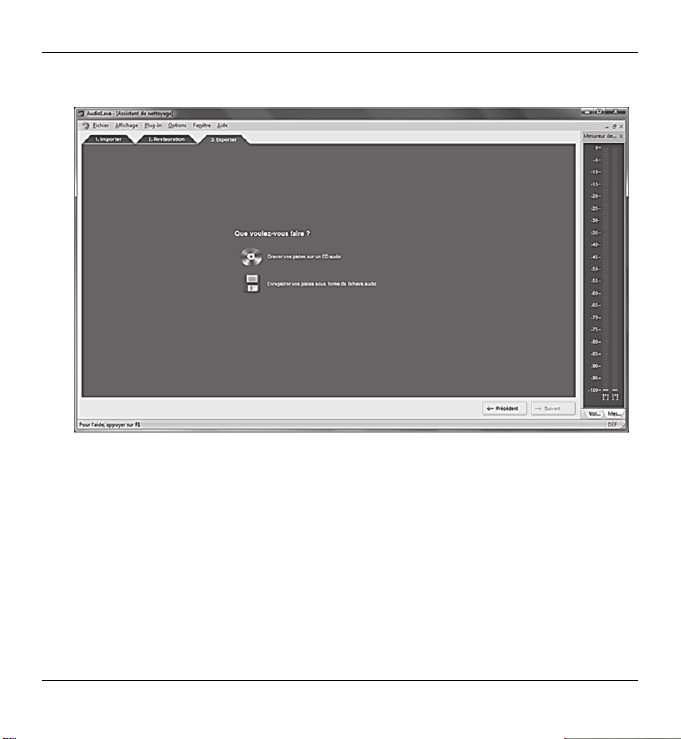
SilverCrest SKD 1000 A3
Français 23
2. Une fois que vous avez terminé d’éditer votre enregistrement, vous pouvez l’enregistrer.
Cliquez sur le bouton « Suivant » en bas de la fenêtre pour ouvrir l’onglet « Exporter ».
3. Vous pouvez alors choisir si vous souhaitez graver les pistes que vous avez numérisées sur
un CD audio ou les enregistrer en tant que fichiers audio numériques.
Graver vos pistes sur un CD audio : Cette option vous permet de graver les
pistes que vous avez enregistrées sur un CD audio que vous pourrez ensuite écouter sur
un lecteur de CD traditionnel. Pour pouvoir graver vos pistes sur un CD audio, vous
devez disposer d’un graveur de CD ou de DVD sur votre ordinateur ; le graveur est
sélectionné à l’étape suivante.
Enregistrer vos pistes sous forme de fichiers audio : Cette option vous
permet d’enregistrer les pistes que vous avez enregistrées sous forme de fichiers audio
numériques sur votre ordinateur. Vous pouvez spécifier l’emplacement où vos fichiers
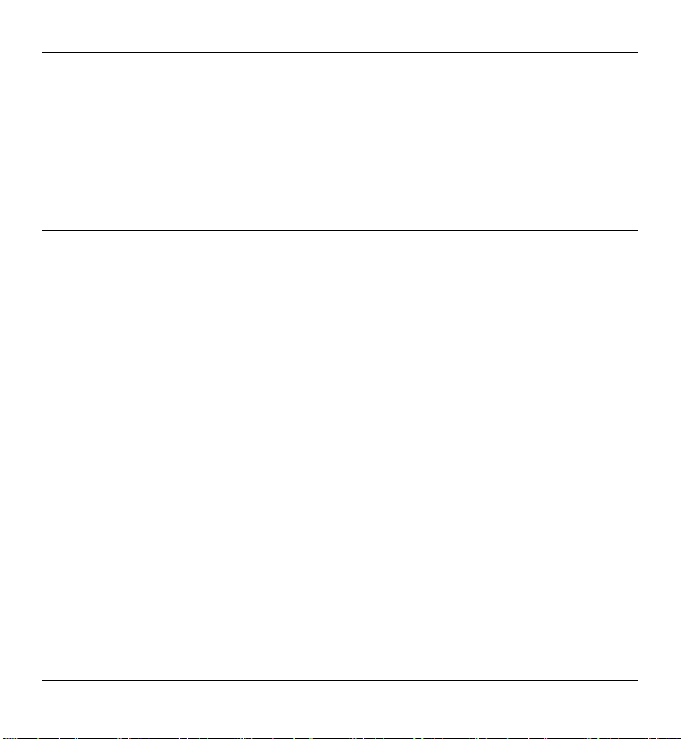
SilverCrest SKD 1000 A3
24 Français
seront enregistrés (par exemple, un nouveau dossier portant le titre de la cassette ou de
l’album). Vous pouvez aussi donner un nom à l’album, sélectionner le format de fichier
numérique de votre choix (par exemple, mp3 ou wav) et, si nécessaire, l'une des
options disponibles pour ce format de fichier. Vous trouverez de plus amples
informations à propos de cette option dans l'Aide d'AudioLava.
4. Cliquez de nouveau sur « Suivant » pour démarrer le processus de gravure/sauvegarde.
Entretien / Nettoyage
L’appareil doit être réparé lorsqu’il a été endommagé, par exemple si le boîtier a été abîmé, si
du liquide ou des objets ont pénétré à l’intérieur de l’appareil ou s’il a été exposé à la pluie ou à
l’humidité. Il doit également être réparé en cas de dysfonctionnement ou de chute. En cas de
fumée, d’odeur ou de bruit inhabituel, éteignez aussitôt l’appareil. Si une telle situation se
produit, cessez d’utiliser l’appareil et faites-le réviser par un service technique agréé. Pour toute
réparation, faites appel à des prestataires qualifiés. N’essayez pas d’ouvrir le boîtier de
l’appareil ; la garantie serait annulée.
Pour nettoyer l’appareil, utilisez un chiffon sec. N’utilisez jamais de solvants ou de détergents qui
pourraient endommager le boîtier en plastique. Veillez à ne pas renverser de liquide dans le
boîtier. Si le produit est très sale, utilisez un chiffon légèrement humide.
